ps如何使用素描滤镜
1、在Photoshop(CS5)软件中打开我们找好的一张图片,并复制图层(防止过度p图损坏原图)。点击【滤镜】-【素描】-【绘画笔…】,弹出绘画笔设置框,分别按图示设置好【描边长度】和【明暗平衡】后,点击【确定】;





2、仍以该图为例,点击【滤镜】-【素描】-【便条纸…】,弹出便条纸设置框,分别按图示设置好【图像平衡】、【凸现】和【粒度】后,点击【确定】。按住【Ctrl】+【L】键,调整并增强图片的明暗对比;




3、点击【滤镜】-【素描】-【影印】,弹出影印设置框,分别按图示设置好【细节】和【暗度】后,点击【确定】。按住【Ctrl】+【L】键,调整并增强图片的明暗对比;




4、点击【滤镜】-【素描】-【水彩画纸】,弹出水彩画纸设置框,分别按图示设置好【纤维长度】、【亮度】和【对比度】后,点击【确定】。按住【Ctrl】+【U】键,调整并增强图片的色彩饱和度;



5、素描滤镜中还有很多种类样式,可以一一进行尝试。要学会合理的运用素描滤镜的功能,才能丰富和提升作品的档次。

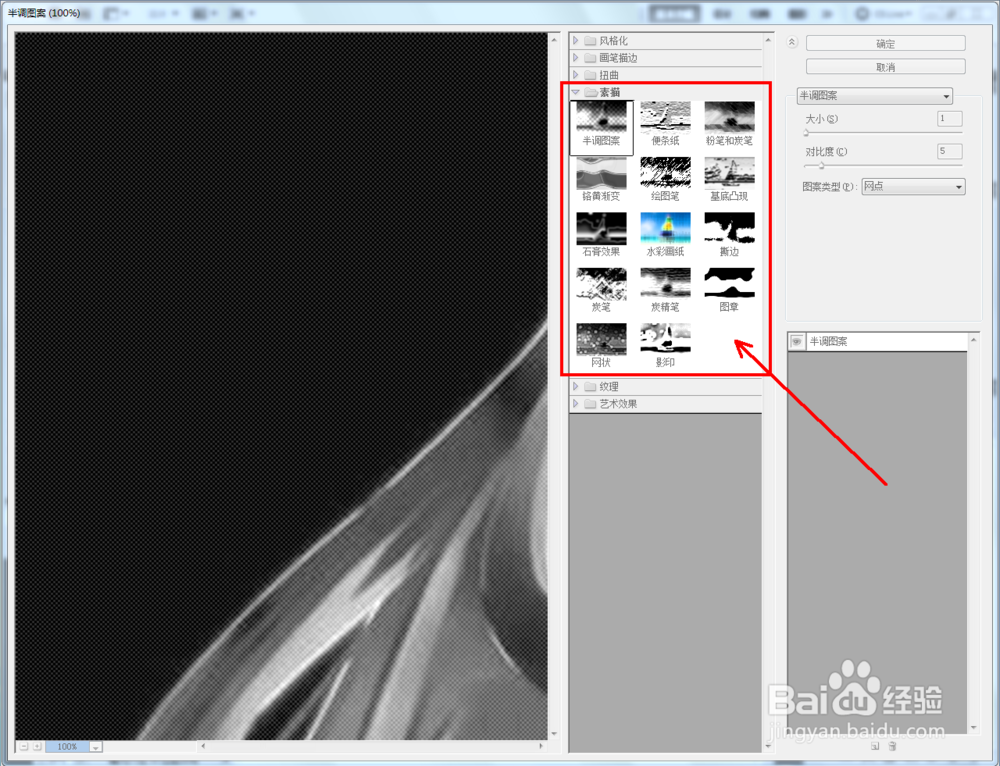


声明:本网站引用、摘录或转载内容仅供网站访问者交流或参考,不代表本站立场,如存在版权或非法内容,请联系站长删除,联系邮箱:site.kefu@qq.com。
阅读量:184
阅读量:60
阅读量:118
阅读量:187
阅读量:172